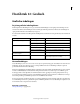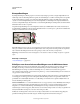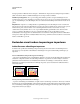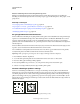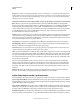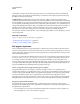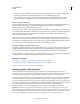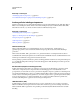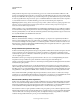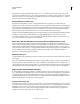Operation Manual
400
INDESIGN GEBRUIKEN
Grafisch
Laatst bijgewerkt 20/5/2011
de afbeelding overschrijven via het dialoogvenster Importopties of een ander kleurenprofiel aan de afbeelding in
InDesign toewijzen. Als u het kleurenprofiel in InDesign overschrijft, wordt het ingesloten profiel in de Photoshop-
afbeelding niet verwijderd of gewijzigd.
Steunkleurkanalen Steunkleurkanalen in Adobe Photoshop PSD- of TIFF-bestanden worden in InDesign als
steunkleuren in het deelvenster Stalen weergegeven. Als er in een afbeelding een onbekende steunkleur wordt gebruikt,
kan die steunkleur grijs worden weergegeven in het InDesign-document en ten onrechte als een samengestelde kleur
worden afgedrukt. (De afbeelding wordt echter wel goed afgedrukt op kleurscheidingen.) Als u de afbeelding als een
samengestelde afbeelding wilt simuleren, kunt u een steunkleur met de juiste kleurwaarden maken en vervolgens de
PSD-kleur naar deze nieuwe steunkleur omzetten. De afbeelding wordt goed als een samengestelde afbeelding
afgedrukt en goed op het scherm weergegeven als Voorvertoning overdruk is ingeschakeld (Weergave >
Voorvertoning overdruk). Verwijder de alias voordat u scheidingen gaat afdrukken, zodat de afbeelding op de juiste
plaat wordt afgedrukt.
Meer Help-onderwerpen
“Opties voor het importeren van afbeeldingen” op pagina 406
“Afbeeldingen plaatsen (importeren)” op pagina 405
“Een alias voor een steunkleur maken” op pagina 699
PDF-pagina's importeren
Met de opdracht Plaatsen kunt u opgeven welke pagina's u wilt importeren vanuit een PDF-bestand met meerdere
pagina's of vanuit een Illustrator-bestand met meerdere artboards. U kunt een enkele pagina plaatsen, een reeks van
pagina's of alle pagina's. In PDF-bestanden met meerdere pagina's kunnen ontwerpers illustraties combineren en deze
in één enkel bestand publiceren.
De opties voor paginabereik zijn beschikbaar wanneer u Importopties tonen in het dialoogvenster Plaatsen selecteert.
Zie “Importopties voor Acrobat- (.pdf) en Illustrator-bestanden (.ai)” op pagina 409. Het dialoogvenster bevat een
voorvertoning, waarmee u een miniatuurweergave van de pagina's kunt bekijken voordat u deze plaatst. Als u
meerdere pagina's plaatst, wordt in InDesign het afbeeldingspictogram opnieuw geladen op de volgende pagina, zodat
u de pagina's achter elkaar kunt plaatsen. InDesign importeert bij het plaatsen van een PDF-bestand echter niet de
geïntegreerde filmfragmenten, geluidsfragmenten, koppelingen of knoppen.
Scherm- en apparaatresolutie van geplaatste PDF-pagina's vergelijken
Een geplaatste PDF-pagina wordt weergegeven met de best mogelijke resolutie voor de specifieke schaal en
schermresolutie. Wanneer u een geplaatste PDF-pagina op een PostScript-apparaat afdrukt, wordt deze altijd met de
resolutie van het apparaat afgedrukt. Wanneer u een geplaatste PDF-pagina op een niet-PostScript-printer afdrukt,
wordt deze altijd met de resolutie van de overige InDesign-objecten in het document afgedrukt. Zo worden
(getekende) vectorobjecten bijvoorbeeld met de resolutie van de overige vectorobjecten in het document afgedrukt.
Bitmapafbeeldingen worden afgedrukt met de hoogste resolutie die in het geplaatste PDF-bestand is gedefinieerd.
Koppelen aan geplaatste PDF-bestanden
Een geplaatste PDF-pagina wordt in het InDesign-document weergegeven als een schermvoorvertoning die is
gekoppeld aan een specifieke pagina van het originele PDF-bestand. Nadat u een PDF-pagina hebt geplaatst, kunt u
de koppelingen als volgt verbreken:
• Als u een wachtwoord toevoegt aan het originele PDF-bestand dat in een InDesign-document is geplaatst, en u
werkt de koppeling bij, wordt u om het wachtwoord gevraagd.